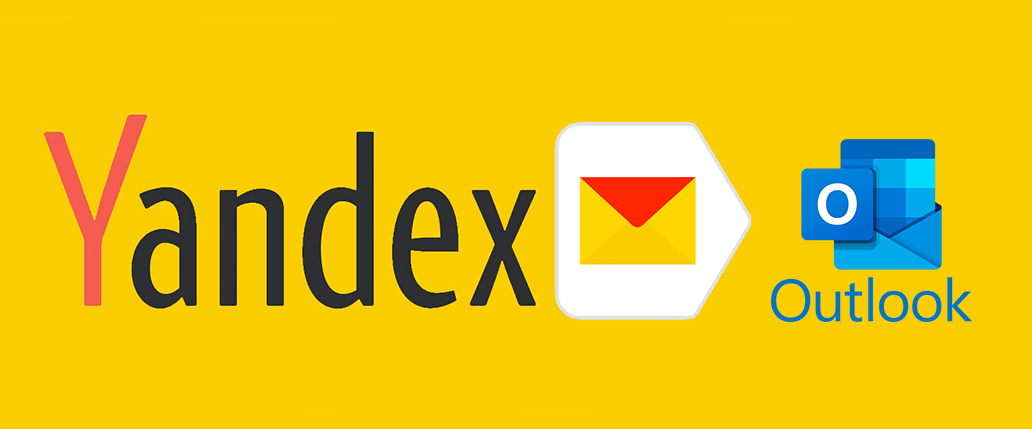Yandex Outlook Mail Ayarları
Bu yazımız da sizlere Yandex Kurumsal Mail Kurulumu ve Yandex Outlook Mail ayarlarını nasıl yapabileceğinizden hakkında bilgi vereceğiz. Microsoft Outlook’un tüm sürümleri için Yandex Outlook ayarlarını ne şekilde yapabileceğinizi anlattığımız bu yazıda, kullanmış olduğunuz Outlook sürümünüze göre yer alan anlatımı takip ederek, kurumsal mail ayarlarınızı sağlayabilirsiniz.
Outlook 2010 Kurumsal Mail Ayarları
- Programı başlatıp Hoş Geldiniz penceresinde İleri butonuna tıklayın.
- Hesap kurulumu penceresinde varsayılan Evet değerini değiştirmeden İleri butonuna tıklayın.
Zaten bir Outlook hesabınız varsa ve başka bir tane eklemek istiyorsanız, Dosya → Bilgiler → Hesap ekleme menüsüne tıklayın.
- Sunucu ayarlarını veya ek sunucu türlerini manuel olarak yapılandır değerini seçip İleri butonuna tıklayın.
- Varsayılan İnternet E-posta değerini değiştirmeden İleri butonuna tıklayın.
- Aşağıdaki hesap ayarlarını girin:
- Adınız: Kullanıcı adı (örneğin “Ahmet Yıldız”);
- Elektronik posta adresi: Yandex’teki e-posta adresiniz (örneğin, “info@sekershell.com”);
- Hesap türü— IMAP;
- Gelen e-posta sunucusu— imap.yandex.com.tr;
- Giden e-posta sunucusu (SMTP): smtp.yandex.com.tr;
- Kullanıcı Adı— Yandex kullanıcı adınız;
- Şifre Mail için oluşturduğunuz uygulama şifresidir.
Yandex Uygulama şifresi oluşturmak için https://id.yandex.com.tr/security adresi üzerinden Verilerinize erişim bölümünde Uygulama şifreleri’ni seçerek oluşturabilirsiniz.
Diğer seçenekleri varsayılan olarak bırakın ve Diğer ayarlar’a tıklayın.
- Giden sunucusu sekmesine gidip Giden sunucusu (SMTP) için kimlik doğrulaması gerekiyor özelliğini açın ve Gelen posta sunucum ile aynı ad ayarlarını kullan değerini seçin.
- Ek seçenekler sekmesine geçin. Aşağıdaki şifreli bağlantı türünü kullan öğesinde IMAP ve SMTP sunucuları için SSL değerini seçin. Şu parametreleri belirtin:
- Gelen sunucusu (IMAP)— 993;
- Giden sunucusu (SMTP)— 465.
Diğer parametreleri varsayılan olarak bırakın ve Tamam butonuna tıklayın.
- Hesap ayarlarını tamamlamak için Hesap ekle penceresinde İleri butonuna tıklayın; hesap ayarlarının kontrolü yapılacaktır. Ayarların kontrolü tamamlandıysa Bitti butonuna tıklayın. Tüm parametrelerin doğru belirtildiğinden emin olun.
- Klasör listesini almak için oluşturduğunuz hesabı sunucuyla eşitleyin.
- Dosya → Hesap ayarları menüsünü açın, E-posta sekmesinde bir hesap seçin ve Değiştir butonuna tıklayın.
- Diğer ayarlar butonuna tıklayın ve Gönderilmiş Postalar sekmesine gidin.
- Gönderilmiş öğeleri sunucuda şu klasöre kaydet değerini seçip Gönderilmiş Postalar klasörünü belirtin.
Yukarıda yer alan anlatımları, sırası ile takip ederek işlemlerinizi eksiksiz tamamlamanız halinde Outlook 2010 ayarlarınızı sorunsuz şekilde tamamlayabilir ve Yandex maillerinizi kullanabilirsiniz.
Outlook 2013 Kurumsal Mail Ayarları
- Programı başlatıp Hoş Geldiniz penceresinde İleri butonuna tıklayın.
- Hesap kurulumu penceresinde varsayılan Evet değerini değiştirmeden İleri butonuna tıklayın.
Zaten bir Outlook hesabınız varsa ve başka bir tane eklemek istiyorsanız, Dosya → Bilgiler → Hesap ekleme menüsüne tıklayın.
- Manuel ayarlar veya ek sunucu türleri değerini seçip İleri butonuna tıklayın.
- POP veya IMAP protokolü değerini seçip İleri butonuna tıklayın.
- Aşağıdaki hesap ayarlarını girin:
- Adınız: Kullanıcı adı (örneğin “Ahmet Yıldız”);
- Elektronik posta adresi: Yandex’teki e-posta adresiniz (örneğin, “info@sekershell.com”);
- Hesap türü— IMAP;
- Gelen e-posta sunucusu— imap.yandex.com.tr;
- Giden e-posta sunucusu (SMTP): smtp.yandex.com.tr;
- Kullanıcı Adı — Yandex kullanıcı adınız;
- Şifre Mail için oluşturduğunuz uygulama şifresidir.
Yandex Uygulama şifresi oluşturmak için https://id.yandex.com.tr/security adresi üzerinden Verilerinize erişim bölümünde Uygulama şifreleri’ni seçerek oluşturabilirsiniz.
Diğer seçenekleri varsayılan olarak bırakın ve Diğer ayarlar‘a tıklayın.
- Giden sunucusu sekmesine gidip Giden sunucusu (SMTP) için kimlik doğrulaması gerekiyor özelliğini açın ve Gelen posta sunucum ile aynı ad ayarlarını kullan değerini seçin.
- Ek seçenekler sekmesine geçin. Aşağıdaki şifreli bağlantı türünü kullan öğesinde IMAP ve SMTP sunucuları için SSL değerini seçin. Şu parametreleri belirtin:
- Gelen sunucusu (IMAP) — 993;
- Giden sunucusu (SMTP) — 465.
Diğer parametreleri varsayılan olarak bırakın ve Tamam butonuna tıklayın.
- Hesap ayarlarını tamamlamak için Hesap ekle penceresinde İleri butonuna tıklayın; hesap ayarlarının kontrolü yapılacaktır. Ayarların kontrolü tamamlandıysa Bitti butonuna tıklayın. Tüm parametrelerin doğru belirtildiğinden emin olun.
Ayarlarınızı doğru şekilde yaptığınızdan emin olduktan sonra, maillerinizi artık sorunsuz şekilde Outlook üzerinden kullanabilirsiniz.
Outlook 2016 Kurumsal Mail Ayarları
- Programı başlatıp Hoş Geldiniz penceresinde İleri butonuna tıklayın.
- Hesap kurulumu penceresinde varsayılan Evet değerini değiştirmeden İleri butonuna tıklayın.
Zaten bir Outlook hesabınız varsa ve başka bir tane eklemek istiyorsanız, Dosya → Bilgiler → Hesap ekleme menüsüne tıklayın.
- Manuel ayarlar veya ek sunucu türleri değerini seçip İleri butonuna tıklayın.
- POP veya IMAP protokolü değerini seçip İleri butonuna tıklayın.
- Aşağıdaki hesap ayarlarını girin:
- Adınız: Kullanıcı adı (örneğin “Ahmet Yıldız”);
- Elektronik posta adresi: Yandex’teki e-posta adresiniz (örneğin, “info@sekershell.com”);
- Hesap türü— IMAP;
- Gelen e-posta sunucusu— imap.yandex.com.tr;
- Giden e-posta sunucusu (SMTP): smtp.yandex.com.tr;
- Kullanıcı Adı — Yandex kullanıcı adınız;
- Şifre Mail için oluşturduğunuz uygulama şifresidir.
Yandex Uygulama şifresi oluşturmak için https://id.yandex.com.tr/security adresi üzerinden Verilerinize erişim bölümünde Uygulama şifreleri’ni seçerek oluşturabilirsiniz.
Diğer seçenekleri varsayılan olarak bırakın ve Diğer ayarlar‘a tıklayın.
- Giden sunucusu sekmesine gidip Giden sunucusu (SMTP) için kimlik doğrulaması gerekiyor özelliğini açın ve Gelen posta sunucum ile aynı ad ayarlarını kullan değerini seçin.
- Ek seçenekler sekmesine geçin. Aşağıdaki şifreli bağlantı türünü kullan öğesinde IMAP ve SMTP sunucuları için SSL değerini seçin. Şu parametreleri belirtin:
- Gelen sunucusu (IMAP) — 993;
- Giden sunucusu (SMTP) — 465.
Diğer parametreleri varsayılan olarak bırakın ve Tamam butonuna tıklayın.
- Hesap ayarlarını tamamlamak için Hesap ekle penceresinde İleri butonuna tıklayın; hesap ayarlarının kontrolü yapılacaktır. Ayarların kontrolü tamamlandıysa Bitti butonuna tıklayın. Tüm parametrelerin doğru belirtildiğinden emin olun.
Ayarları anlatıldığı gibi yaptığınızdan emin olduktan sonra, maillerinizi sorunsuz şekilde kullanmaya başlayabilirsiniz.
Outlook 2019 Kurumsal Mail Ayarları
- Programı başlatın. E-posta adresinizi girin, Ek seçenekler → Hesabı manuel olarak yapılandır seçin ve Bağlan butonuna tıklayın.
- Mail için oluşturduğunuz uygulama şifresini girin. Bağla butonuna tıklayın.
- IMAP seçin.
- Aşağıdaki hesap ayarlarını girin:
Gelen e-posta:
- Sunucu: imap.yandex.com.tr;
- Bağlantı noktası: 993
Gönderilen e-posta:
- Sunucu: smtp.yandex.com.tr;
- Bağlantı noktası: 465
Diğer seçenekleri varsayılan olarak bırakın ve İleri butonuna tıklayın; hesap ayarları doğrulanacaktır. Ayarların kontrolü tamamlandıysa Bitti butonuna tıklayın. Tüm parametrelerin doğru belirtildiğinden emin olun.
Yandex Outlook mail ayarlarınızı, anlatımı takip ederek kullanmış olduğunuz sürüm için ayarlayabilirsiniz. Eğer bu konu üzerinde herhangi bir sorunuz varsa aşağıdaki yorumlar kısmından ulaşabilirsiniz.